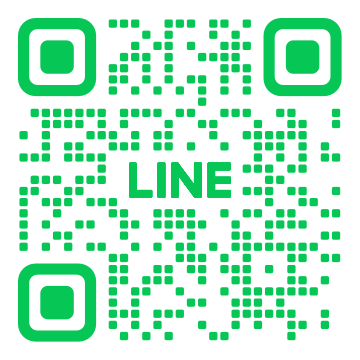ปัญหาขณะเปิดโปรแกรม
สำหรับเวอร์ชัน 4.1
แสดงข้อผิดพลาด Failed to establish a connection to 'localhost' และข้อความว่า ไม่สามารถติดต่อระบบจัดการฐานข้อมูล PostgreSQL ได้ ! และไม่สามารถเปิดเข้าโปรแกรมได้
วิธีแก้ปัญหา...
ปัญหาการเรียกดูรายงาน
ปัญหานี้มักเกิดจากมีไฟตกหรือไฟดับขณะใช้งาน หรือการชัตดาวน์ไม่สมบูรณ์ ซึ่งอาจทำให้เกิดไฟล์ตกค้าง แก้ไขตามขั้นตอนต่อไปนี้ ...
สำหรับเวอร์ชัน 5.0 เป็นต้นไป
แสดงข้อความว่า ไม่สามารถติดต่อระบบจัดการฐานข้อมูล PostgreSQL ได้ ! และไม่สามารถเปิดเข้าโปรแกรมได้
วิธีแก้ปัญหา...
- เข้าโฟลเดอร์ C:\Program Files\PostgreSQL\8.3\data (สำหรับ Windows 32 bit) หรือ C:\Program Files (x86)\PostgreSQL \8.3\data (สำหรับ Windows 64 bit)
- ลบไฟล์ที่ชื่อว่า postmaster.pid (หากไม่พบไฟล์ชื่อและนามสกุลนี้ให้ข้ามไปข้อต่อไป **ห้ามลบไฟล์อื่นเด็ดขาด**)
- เปิดโปรแกรม Services (ไอคอนรูปฟันเฟือง) ในวินโดวส์ (กรณี Windows 7 คลิกปุ่ม Start แล้วพิมพ์คำว่า services ส่วนในกรณีที่เป็น Windows XP ให้เปิด Control Panel และคลิ กที่ Administrative Tools และ Services ตามลำดับ)
- เลื่อนหาโปรแกรมชื่อ PostgreSQL Database Server 8.3 แล้วคลิกเมาส์ปุ่มขวา
- เลือก Start เพื่อให้ระบบจัดการฐานข้อมูลทำงาน
- เปิดโปรแกรม PharmaSys
ในการติดตั้ง PharmaSys 5.x จะมีการสร้างยูสเซอร์ postgres ใช้สำหรับล็อคอิน service ของระบบจัดการฐานข้อมูล PostgreSQL หากผู้ใช้ไปลบยูสเซอร์นี้ จะทำให้ service ของระบบจัดการฐานข้อมูลไม่สามารถทำงานได้ วิธีแก้ไขคือ
- เปิดโปรแกรม Services (ไอคอนรูปฟันเฟือง) ในวินโดวส์ (กดปุ่มรูป Windows บนคีย์บอร์ด แล้วพิมพ์คำว่า services)
- เลื่อนหาโปรแกรมชื่อ postgresql-10 - PostgreSQL Server 10 แล้วคลิกเมาส์ปุ่มขวา
- เลือก Properties
- คลิกแท็ป Log On
- คลิกเลือกที่ "Local System Account" แล้วคลิกปุ่ม OK
- คลิกขวาที่ "postgresql-10 - PostreSQL Server 10" แล้วเลือก Start หรือ Restart
- เปิดโปรแกรม PharmaSys
สำหรับเวอร์ชัน 4.1
แสดงข้อผิดพลาด The type initializer for 'CrystalDecisions.CrystalReports Engine ReportDocument' threw an exception และไม่สามารถแสดงรายงานได้
วิธีแก้ปัญหา...
ปัญหานี้เกิดจากการที่โปรแกรม Crystal Report Basic Runtime for Visual Studio 2008 เวอร์ชัน 32 บิต ไม่ถูกติดตั้ง แก้ไขตามขั้นตอนดังนี้
สำหรับทุกเวอร์ชัน
ปัญหาขนาดตัวอักษรบนรายงานใหญ่ผิดปกติ ทำให้บางข้อความมีการซ้อนทับกันและไม่สวยงาม
วิธีแก้ปัญหา...
- หากโปรแกรม PharmaSys ถูกเปิดอยู่ ให้ปิดโปรแกรมเสียก่อน
- ดาวน์โหลดไฟล์ CRRedist2008_x86.msi
- Open (run) ไฟล์ CRRedist2008_x86.msi ที่ดาวน์โหลดมา
- เปิดโปรแกรม PharmaSys แล้วทดลองเรียกรายงาน
- หากโปรแกรม PharmaSys ถูกเปิดอยู่ ให้ปิดโปรแกรมเสียก่อน
- ดาวน์โหลดไฟล์ฟอนต์ ที่นี่
- ไฟล์ฟอนต์ที่ดาวน์โหลดจะเป็นไฟล์ฟอนต์หลายไฟล์ที่ถูกบีบอัดเป็นไฟล์ zip เพียงไฟล์เดียว จะต้องทำการ Extract เพื่อให้กลับคืนเป็นไฟล์ดั้งเดิมเสียก่อน
- ติดตั้งไฟล์ฟอนต์ทั้งหมดโดยการคลิกเลือกไฟล์ทั้งหมด คลิกขวา แล้วเลือก Install for all users
- เปิดโปรแกรม PharmaSys แล้วทดลองเรียกรายงาน